
目次
今回ようやくLinuxでも使えるスクリーンショット撮影・編集アプリを見つけたのでメモしておきます。
以前はShutterというアプリを使っていました。機能が充実していて便利だったのですが、古くなり使えなくなってしまいました。
他に使えるアプリはないものか。探し回ってようやく「Ksnip」にたどり着きました。
Ksnipのココが素敵
無料!
オープンソース!
Linux, Windows, Mac対応のクロスプラットホーム
インストール方法が豊富
Linux用にはRPM, DEB, AppImageがダウンロードでき、SnapとFlatpakからもインストールできます。SnapとFlatpakには開発者自ら上げているようなので安心です。
Debianではリポジトリに収録されており、apt からインストールできる模様。
Manjaroのリポジトリにも収録されました。pamacでインストールできます。
$ sudo pamac install ksnip
タスクトレイアイコン右クリックからキャプチャー
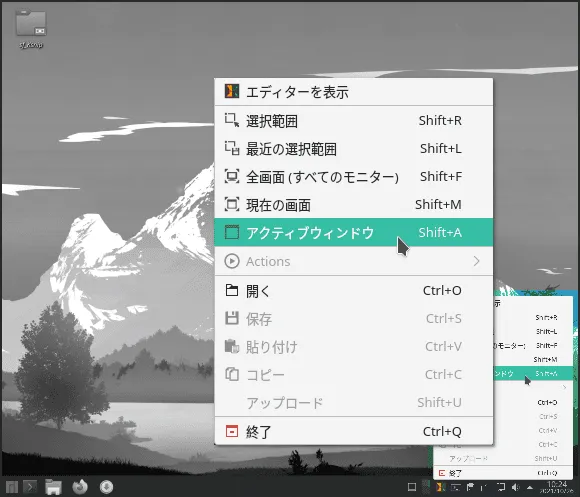
- 選択範囲
- 最近の選択範囲
- 全画面(すべてのモニター)
- 現在の画面
- アクティブウィンドウ
撮影できるようになりました。
Imgurにアップロードできる

わざわざブラウザを立ち上げなくてもKsnipから直接アップロードできます。
充実した編集機能
編集時にはShutterと異なり編集画面に遷移する必要がないぶんスムーズです。
Ksnipの編集機能
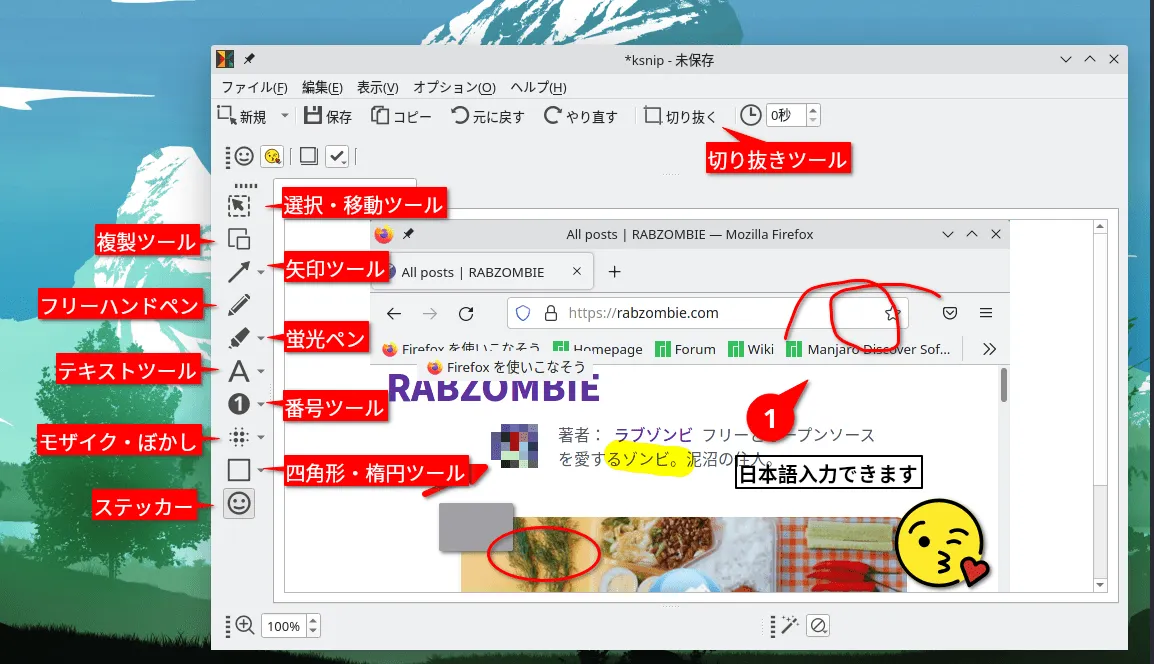
メニューの「編集」にも便利な機能が隠れてます。
拡大縮小、回転といった一般的な画像編集。ウォーターマークの追加。data URIとしてコピー、貼り付け(埋め込み)といった特殊な機能。
「貼り付け(埋め込み)」した画像はレイヤーのような感じになり、後述する選択・移動ツールを使えば後から移動や拡大縮小ができます。
そして右のツールバーには有用な機能がズラリと並びます。
- 選択・移動ツール
- 複製ツール
- 矢印ツール
- 片側、両側矢印。直線。
- フリーハンドペン
- 蛍光ペン
- フリーハンド、箱型選択範囲、楕円選択範囲。
- テキストツール
- 番号ツール
- モザイク・ぼかし
- 四角形・楕円ツール
- ステッカー
どんな編集ができるかは名前から想像がつくと思います。
テキストツールと番号ツールにはマンガの吹き出しのようなツノを付けたり、矢印を付けたりできます。
ステッカーは自分で用意したものも追加できます。
これらのツールで作った書き込みは選択ツールで選択してやると後から移動、拡大縮小、色の変更、ドロップシャドウのオン/オフなどが調整できます。KsnipではSVGなどベクター形式やxcfなどレイヤーに対応した形式では保存できないのでラスター保存するまでの間ではありますが。
調整できる項目はツールごとに違いがあり、上部のツールバーに表示されるので実際にお試しあれ。
Ksnipのココが惜しい
ホットキー
ホットキーに PrintSreen キーが使えません。
テキストツールでの日本語入力
日本語テキストのインライン入力に対応してません。
fcitx Mozcの変換候補がカーソルとかけ離れた場所に表示されます。以前よりは改善されましたが、まだ使いにくいです。
まとめ
Ksnipは至らない点もありますが及第点、使えるスクリーンショット撮影・編集アプリです。
今後の進化に期待しつつ開発者様に感謝しながら使わせていただきます。